あなたは、Pinterest(ピンタレスト)を定期的に更新できていますか?
ピンタレストのアクセスを伸ばすには、定期的に更新することが推奨されています。
ただ、他のSNSも運用しながら、ピンタレストを更新するのって、少し面倒ですよね。
今回は、ブログで記事更新するだけで、その内容をピンタレストへ自動で投稿する方法を紹介します。
自動更新する方法とは、RSS機能を使うこと
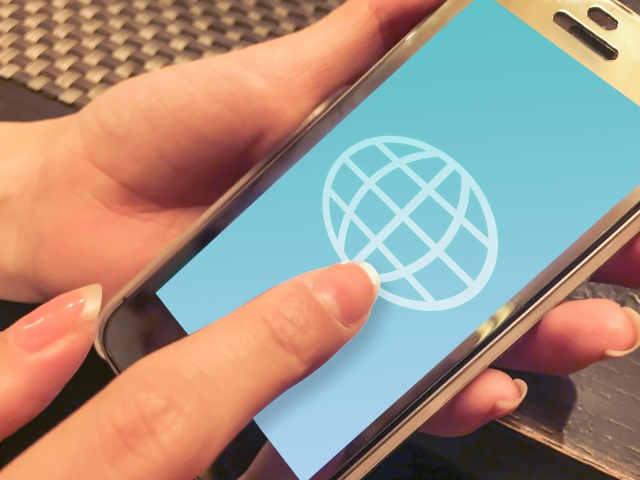
ピンタレストのビジネス向けアカウントでは、自分がドメイン所有権を持つブログ(headセクションを更新できるブログ)のRSSフィードにリンクする機能があります。
これはRSSフィードの更新を読み込んで、自動でピンタレストにアイキャッチ画像を投稿してくれるものです。
この設定を済ませれば、ブログを更新をすることで、ほぼピンタレストを放置していても、定期的に更新することが可能です。
ただし、ブログを更新してから、ピンタレストに投稿されるまでには時間がかかることはご了承ください。
RSS フィードを Pinterest のビジネス向けアカウントにリンクすると、ウェブサイトのコンテンツから自動的にピンを作成します。RSS フィードを更新すると、24 時間以内にコンテンツがピンとしてボードに追加されます。
Pinterest ヘルプセンター抜粋
準備はこれだけ
ピンタレストの自動更新の設定には、以下の2点を準備する必要があります。
- 自身がドメイン所有権を持っているブログ
→<head>セクション内にタグを追加することができるブログが必要です。
WordPressブログでも、無料ブログでもどちらでも構いません。 - ピンタレスト ビジネス向けアカウントを作成
次の項では、この自動更新の設定にあたって筆者がつまずいた部分を解説します。
筆者がつまずいた手順を解説
ウェブサイトの認証
ピンタレストのビジネス向けアカウントを作成したら、以下ページを参考に「サイトのドメイン所有権認証」を行います。
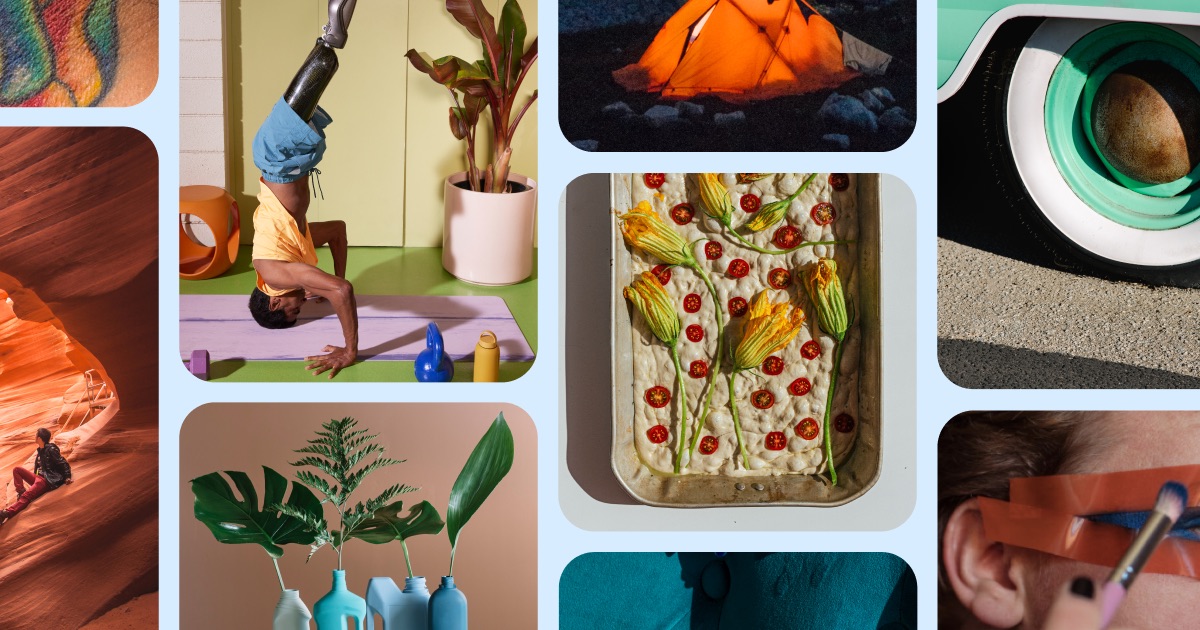
ウェブサイト認証の手順を、スクリーンショットとともに解説していきます。
▼ログイン後の画面で、下向きの「矢印マーク」をクリックします。
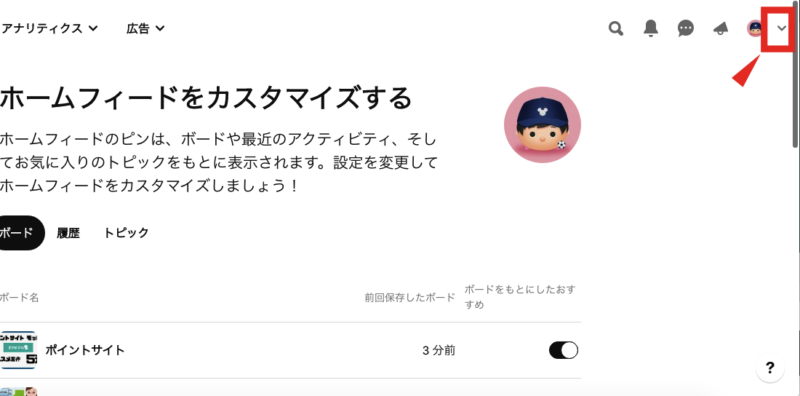
▼次に、「設定」を選択。
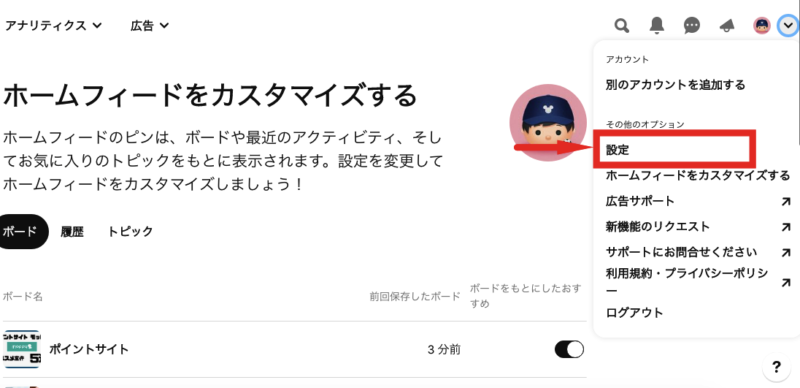
▼次に、「ドメイン・アカウントの認証」を選択します。
ここで、認証方法として「”head”セクション内にMETAタグを追加する方法」と「ウェブサイトにHTMLをアップロードする方法」が選べます。
筆者ははじめ後者を選択しましたが、そちらではなぜかうまくいきませんでした。
通常だと24時間以内に認証が成功するはずが、2日ほど待っても認証が完了しなかったのです。
そのため、HTMLのアップロードは諦め、「”head”セクション内にMETAタグを追加する方法」にしたところ成功しました。
▼WordPressテーマ「Cocoon」をお使いの方は、この位置に追加します。
▼「ヘッド用コード」に追加して、変更を保存
▼「ロリポップ!」サーバーなどをお使いで、ヘッドタグの変更時に403エラーが出るときの対処方法はこちら
ヘッドタグへの埋め込みが完了したら、ピンタレスト側の認証が完了するのを待ちます。
ウェブサイトの認証は、24時間以内に完了すると記載されています。
筆者の場合は、1時間ほどで完了メールが届きました。
自動更新の設定
ウェブサイトの認証が完了したら、ブログを更新するたびに、アイキャッチ画像を自動でピンタレストに上げるための設定をします。
▼再び「設定」を開きます。
▼「ピンを一括作成」を選択します。
▼「RSSフィードをリンクする」をクリックします。
このボタンは、ウェブサイトの認証が完了していないと表示されません。
次に、認証の済んでいる自身のウェブサイトのRSSフィードのURLを記入します。
自分のサイトのRSSフィードURLは、BeRSSというサイトを使って調べました。
他にも、自分のサイトのRSSフィードURLを調べることができるサービスはたくさんあります。
方法は、こちらの株式会社ブレアパッチさんのコラムに詳しくまとまっているので、参考になると思います。

▼自分のサイトのRSSフィードのURLを調べて記入します。
次に、保存先のボードを選びます。ここでボードを新規に作成することもできます。
ボード名は、自身のブログ名とか、「最新記事」とかにしておくといいでしょう。
▼当然、ボードは公開したいので「非公開のままにします」のチェックは外します。
▼最後に、「保存する」を押せば設定は完了です。
ここで選択したボードに、ブログのアイキャッチが保存されていきます。
お疲れ様でした。
なお、自動公開の設定手順は、こちらのピンタレストのヘルプページも参照してください。
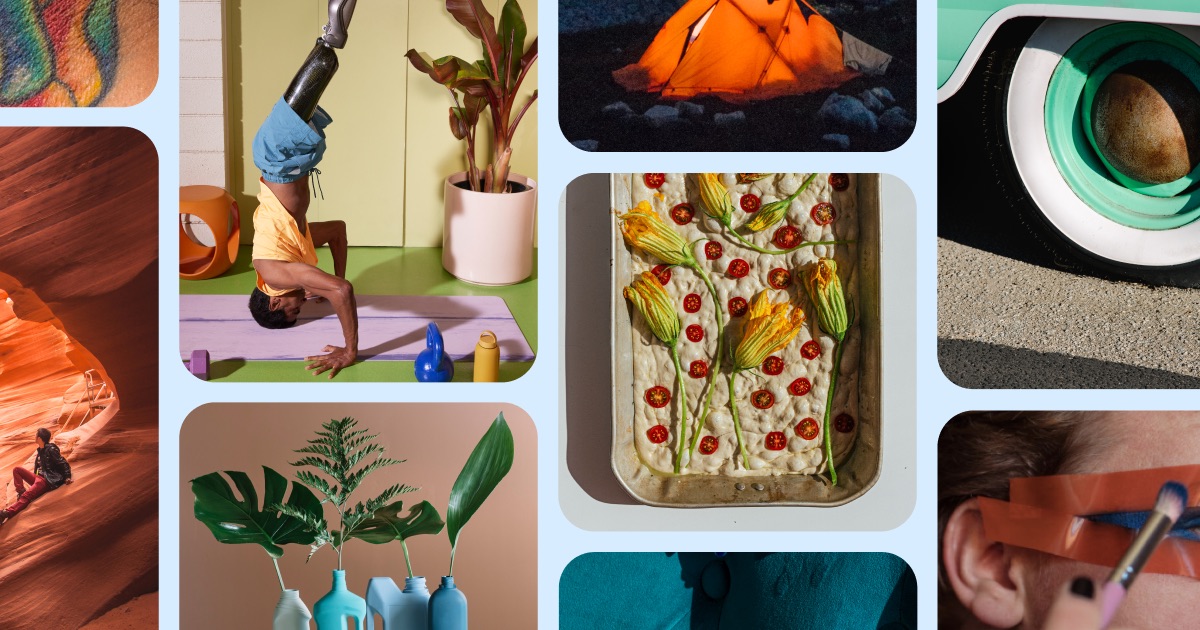
まとめ
いかがでしたか?
ピンタレストの設定をしておくことで、ブログの更新をするだけで自動でピンタレストを成長させていくことができます。
それによって自身のブログへの流入も増えるので、興味があったら試してみてください。
それでは^^


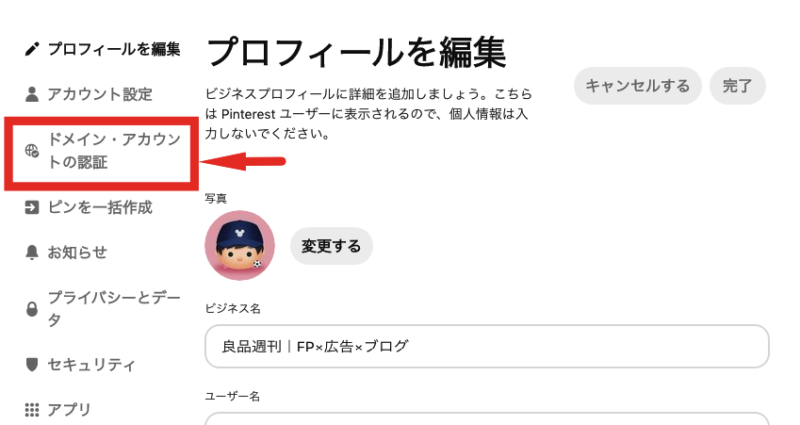

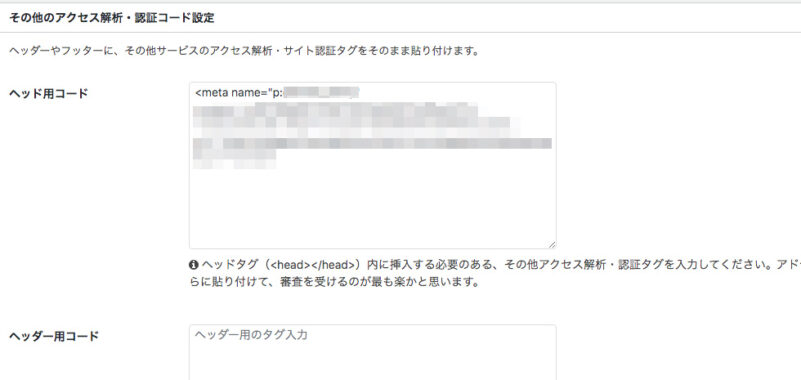

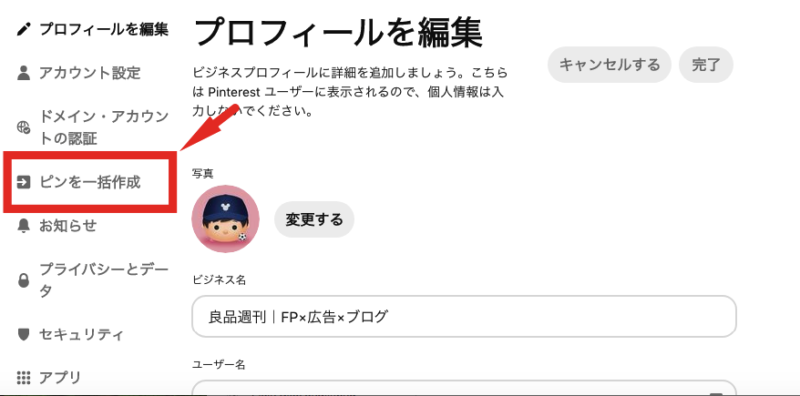
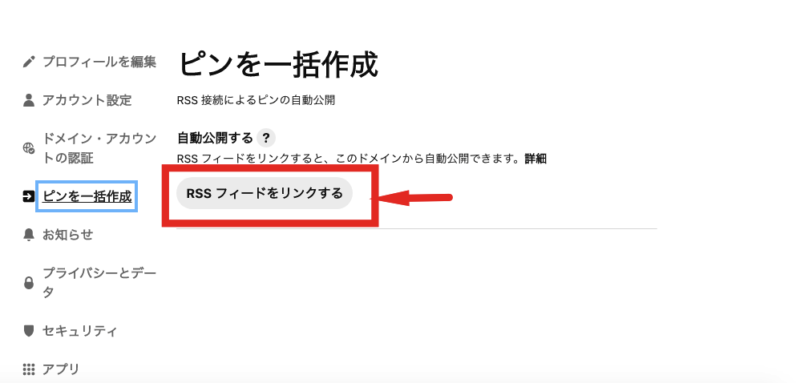
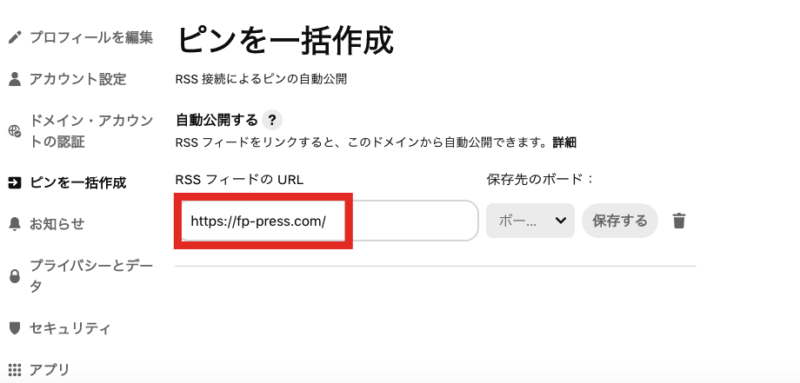
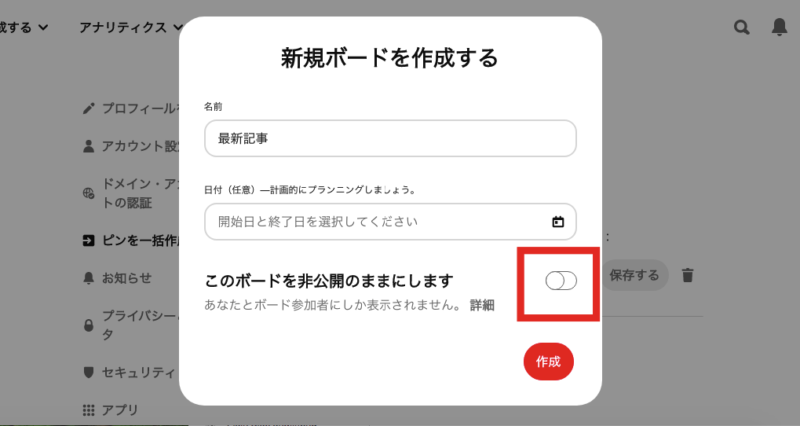
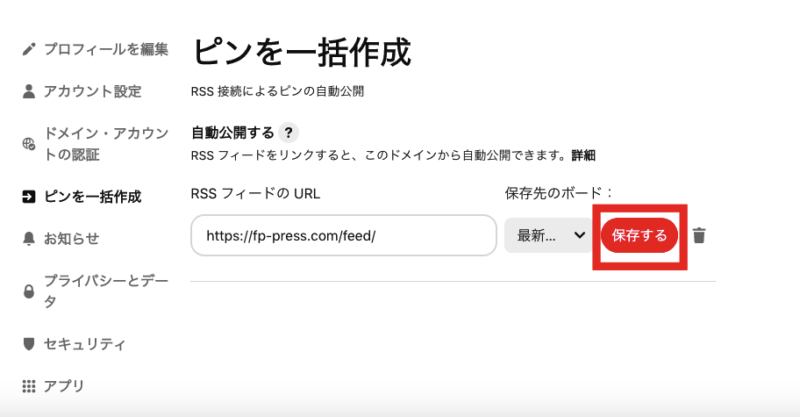
コメント